設計圖標:用PS設計擬物風格的APP圖標(4)
文章來源于 優設,感謝作者 吃喝玩樂團團長 給我們帶來經精彩的文章!步驟 04 制作日期
選擇一個字體,隨便打個數字,將數字轉化為形狀,添加圖層樣式,復制一層備用
按住CTRL+左鍵點擊【上半頁】圖層縮略圖,選擇數字圖層,添加蒙版
為備用數字圖層添加圖層樣式
CTRL+左鍵點擊【下半頁】圖層縮略圖,選擇備用的數字圖層,添加蒙版
用小白工具對備用圖層的形狀進行調整,添加圖層樣式
最后加上月份星期
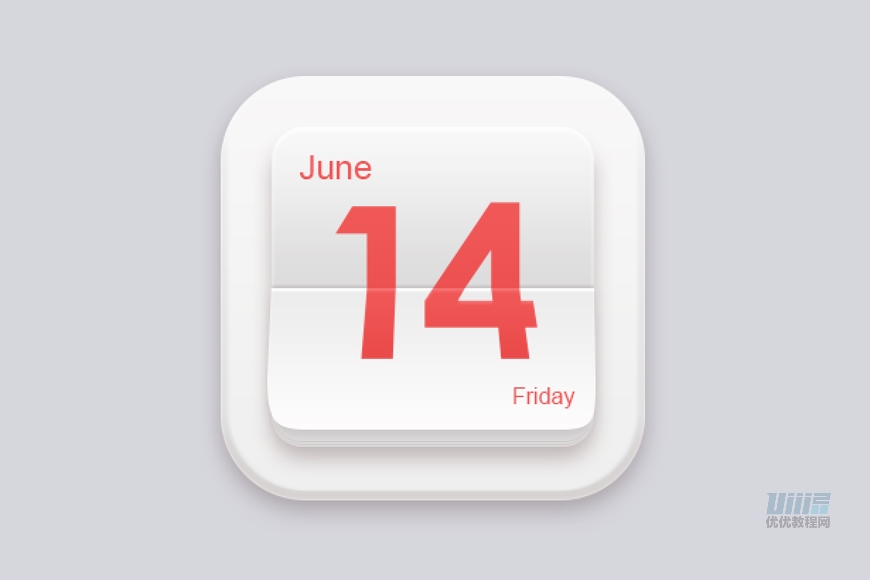
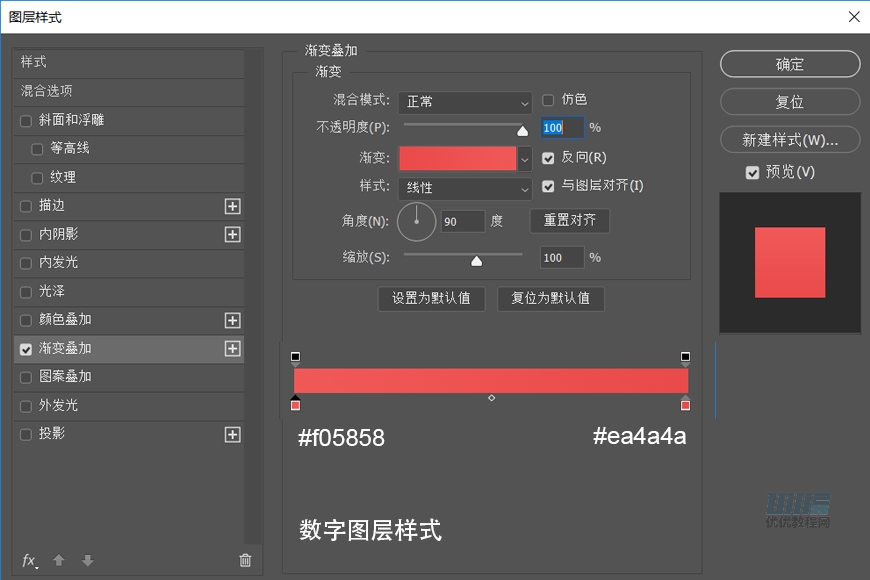
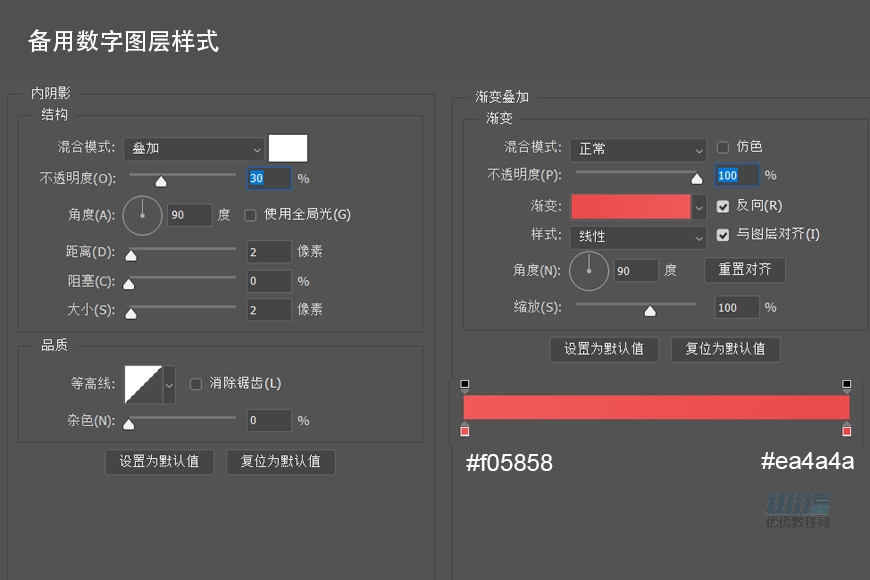
三、相冊圖標
步驟 01 制作底座和膠片基本形狀
新建225×144 px大小的矩形,將右邊的兩個角的圓角半徑修改為10px,顏色#f6f5f5
運用布爾運算做出上下兩排小孔(12x16px,圓角半徑4px)
新建圓角矩形116×80 px,圓角半徑10px;顏色#dad7d7
復制一個,適當調整位置和大小
將三個圖層編組,命名【膠片-下】
整組復制,命名【膠片-上】
運用布爾運算將【膠片-上】中的底修改成合適的形狀
將兩組合起來編成一個新的組命名【膠片】,添加圖層樣式

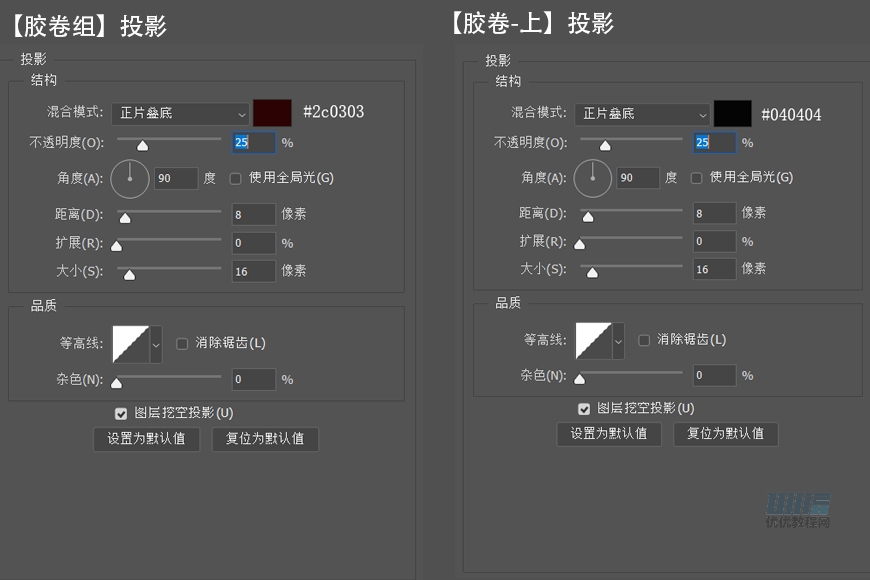
步驟 02 制作膠片高光和陰影
新建34x155px的矩形,顏色#ffffff,羽化4.6
復制一層,將寬改為9px
兩個高光圖層居中對齊
新建空白圖層,用柔邊圓畫筆在【膠片-上】左側邊緣畫出陰影
調整圖層順序,使高光和暗部圖層在【膠片-上】的上方,做剪切蒙版
添加紅色裝飾物,使整體圖標風格統一
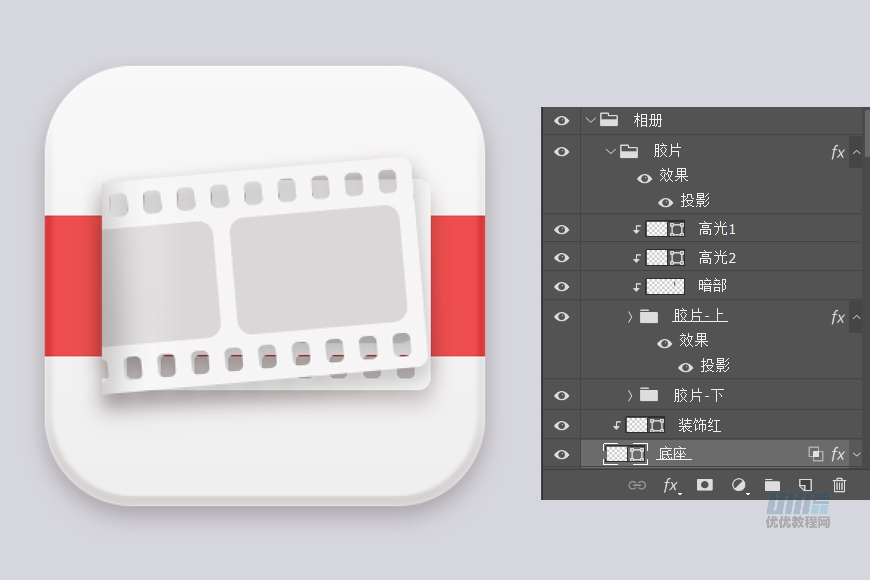
四、設置圖標
步驟 01 制作齒輪基本形狀
新建180×180 px大小的圓,40×240 px的矩形,將矩形與圓形居中對齊
用鋼筆工具在矩形與圓形交點處,為矩形添加四個錨點
用小白調整使新增錨點兩邊偏移10px,根據情況上下調整,使得四個新增錨點仍為矩形與圓形的交點
復制兩層,分別旋轉120°和240°
將所有形狀合并形狀組件
新建80x80px的圓形,與剛剛合并形成的形狀居中對齊,減去頂層形狀
添加圖層樣式,得到設置圖標的基本形狀
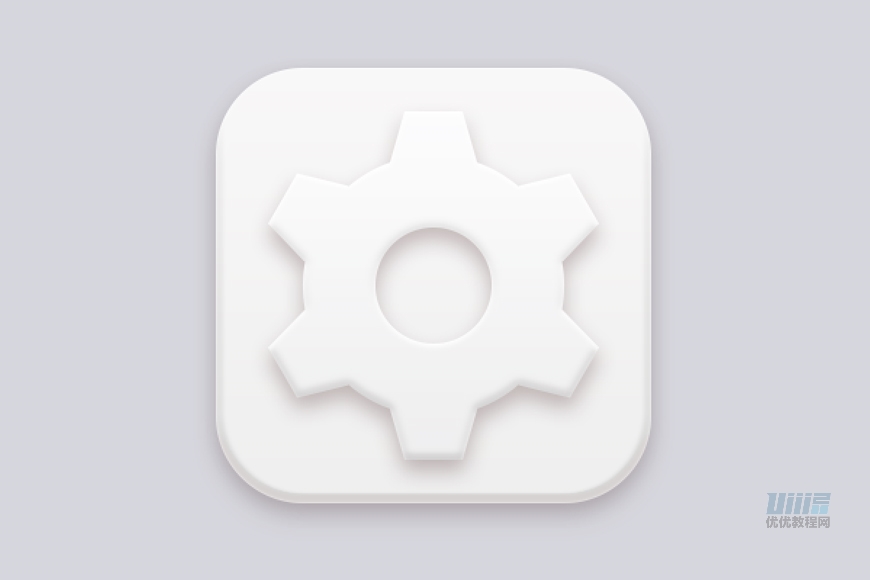
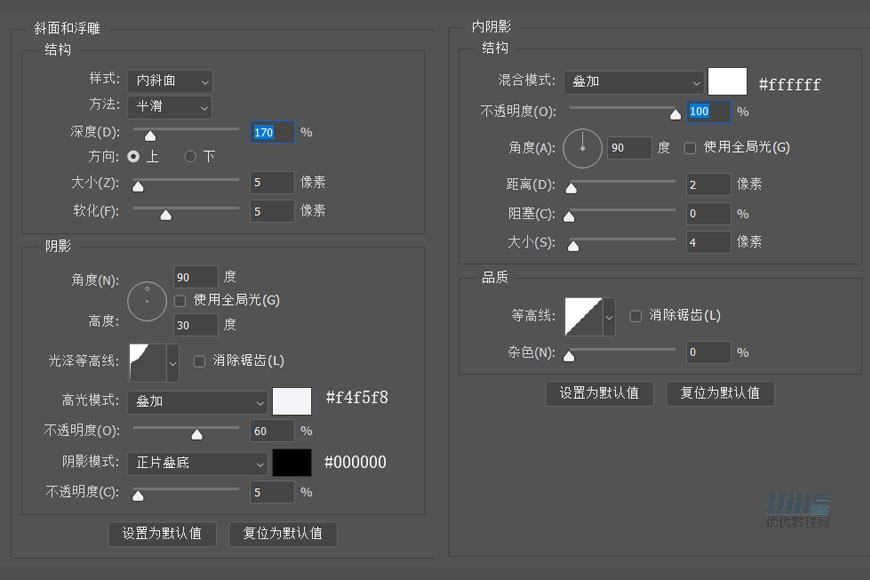
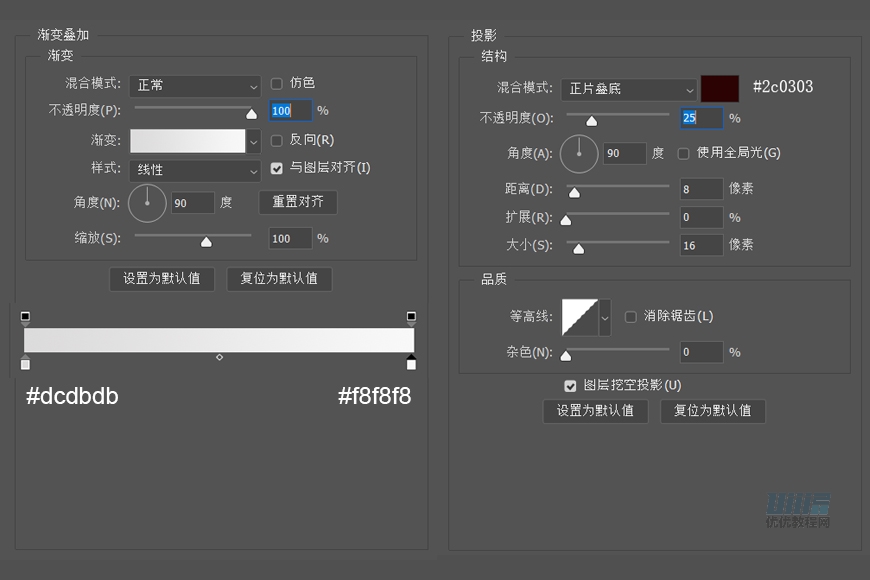
步驟 02 制作齒輪內部
白色部分:新建160×160 px和100×100 px的圓形,減去頂層形狀,添加圖層樣式
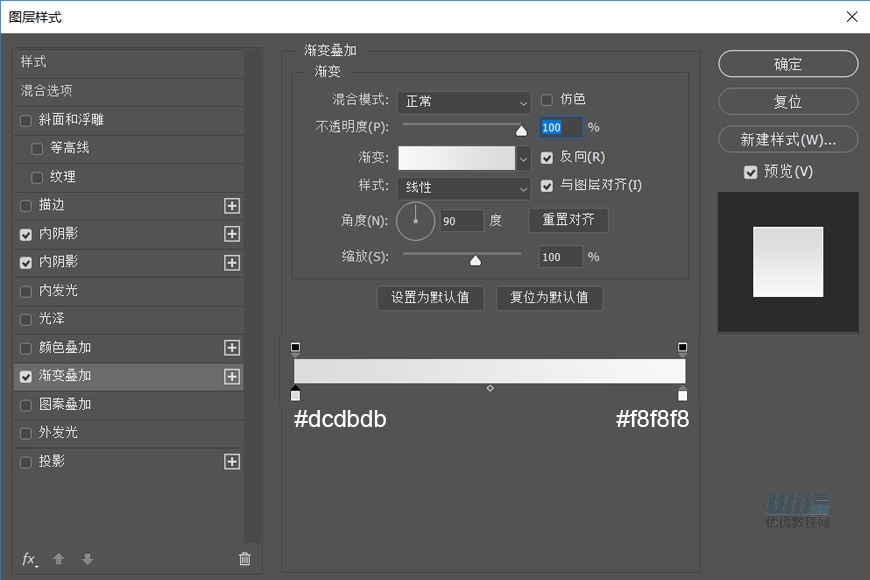
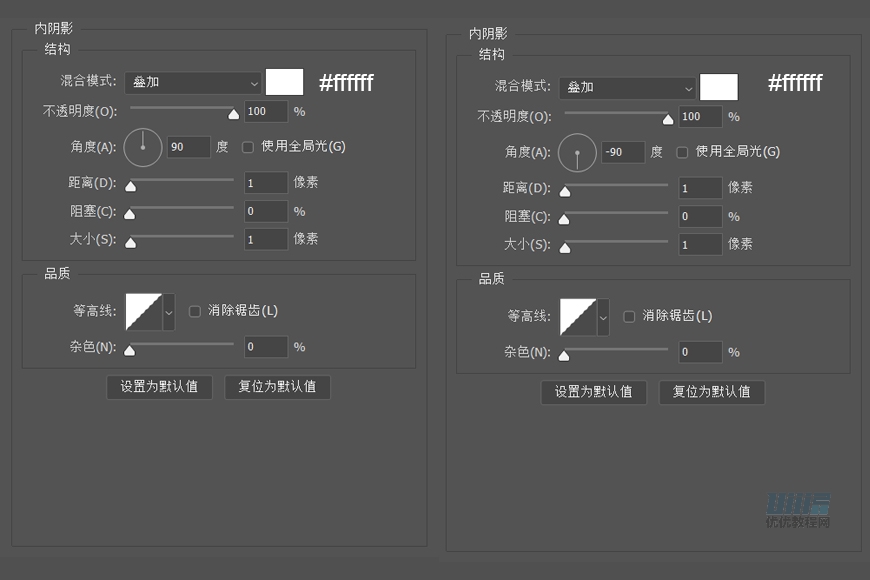
紅色部分:新建140x140px和100x100px的圓形,減去頂層形狀,添加圖層樣式,最后加上文字就可以了
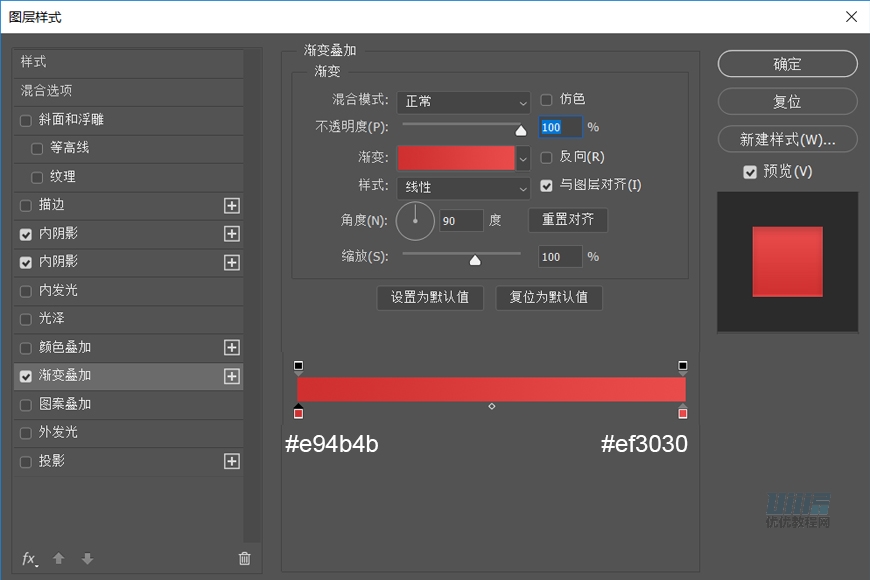
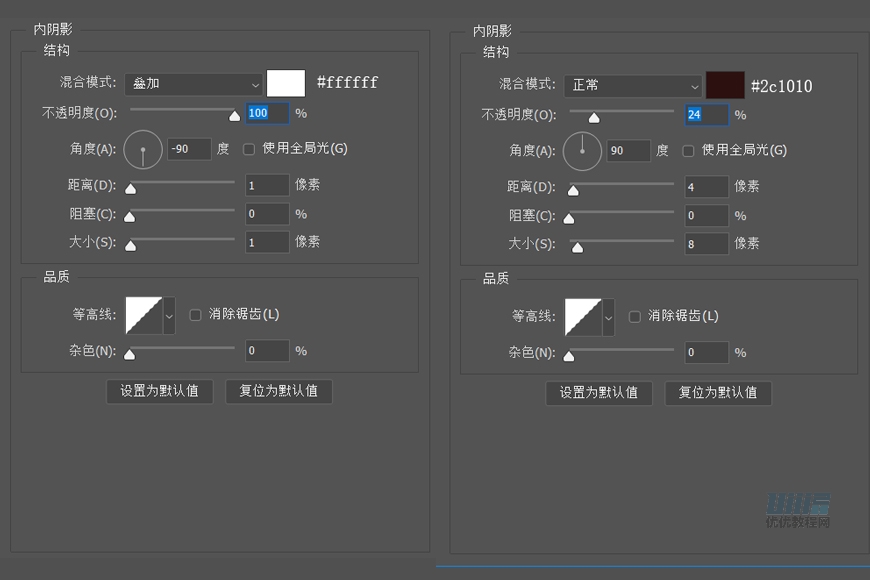
 情非得已
情非得已
-
 Photoshop設計撕紙特效的人物海報教程2020-10-28
Photoshop設計撕紙特效的人物海報教程2020-10-28
-
 Photoshop制作立體風格的國慶節海報2020-10-10
Photoshop制作立體風格的國慶節海報2020-10-10
-
 Photoshop設計撕紙特效的人像海報2020-03-27
Photoshop設計撕紙特效的人像海報2020-03-27
-
 圖標設計:用PS制作奶油質感手機主題圖標2019-11-06
圖標設計:用PS制作奶油質感手機主題圖標2019-11-06
-
 圖標設計:用PS制作中國風圓形APP圖標2019-11-01
圖標設計:用PS制作中國風圓形APP圖標2019-11-01
-
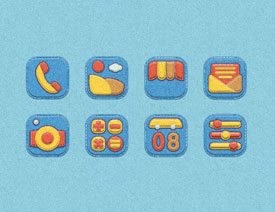 手機圖標:用PS設計兒童貼畫風格的APP圖標2019-08-09
手機圖標:用PS設計兒童貼畫風格的APP圖標2019-08-09
-
 電影海報:用PS制作蜘蛛俠海報效果2019-07-09
電影海報:用PS制作蜘蛛俠海報效果2019-07-09
-
 創意海報:用PS合成鐵軌上的霸王龍2019-07-08
創意海報:用PS合成鐵軌上的霸王龍2019-07-08
-
 電影海報:用PS設計鋼鐵俠電影海報2019-07-08
電影海報:用PS設計鋼鐵俠電影海報2019-07-08
-
 立體海報:用PS制作創意的山川海報2019-05-22
立體海報:用PS制作創意的山川海報2019-05-22
-
 Photoshop設計獼猴桃風格的APP圖標2021-03-10
Photoshop設計獼猴桃風格的APP圖標2021-03-10
-
 Photoshop制作逼真的毛玻璃質感圖標2021-03-09
Photoshop制作逼真的毛玻璃質感圖標2021-03-09
-
 Photoshop結合AI制作抽象動感的絲帶2021-03-16
Photoshop結合AI制作抽象動感的絲帶2021-03-16
-
 Photoshop結合AI制作炫酷的手機貼紙2021-03-16
Photoshop結合AI制作炫酷的手機貼紙2021-03-16
-
 Photoshop設計獼猴桃風格的APP圖標
相關文章2212021-03-10
Photoshop設計獼猴桃風格的APP圖標
相關文章2212021-03-10
-
 Photoshop制作逼真的毛玻璃質感圖標
相關文章2102021-03-09
Photoshop制作逼真的毛玻璃質感圖標
相關文章2102021-03-09
-
 Photoshop設計撕紙特效的人物海報教程
相關文章16362020-10-28
Photoshop設計撕紙特效的人物海報教程
相關文章16362020-10-28
-
 Photoshop制作立體風格的國慶節海報
相關文章7132020-10-10
Photoshop制作立體風格的國慶節海報
相關文章7132020-10-10
-
 Photoshop制作時尚大氣的足球比賽海報
相關文章11832020-07-09
Photoshop制作時尚大氣的足球比賽海報
相關文章11832020-07-09
-
 Photoshop合成加勒比海盜風格電影海報
相關文章17202020-04-02
Photoshop合成加勒比海盜風格電影海報
相關文章17202020-04-02
-
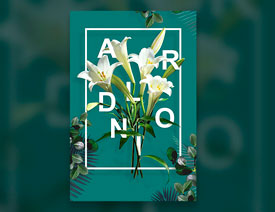 Photoshop制作花朵穿插文字海報教程
相關文章24942020-04-02
Photoshop制作花朵穿插文字海報教程
相關文章24942020-04-02
-
 Photoshop設計撕紙特效的人像海報
相關文章25062020-03-27
Photoshop設計撕紙特效的人像海報
相關文章25062020-03-27
